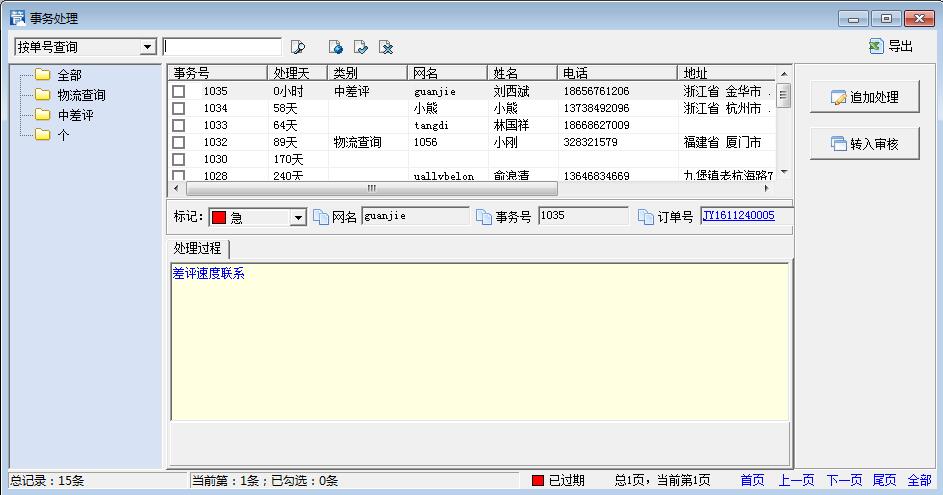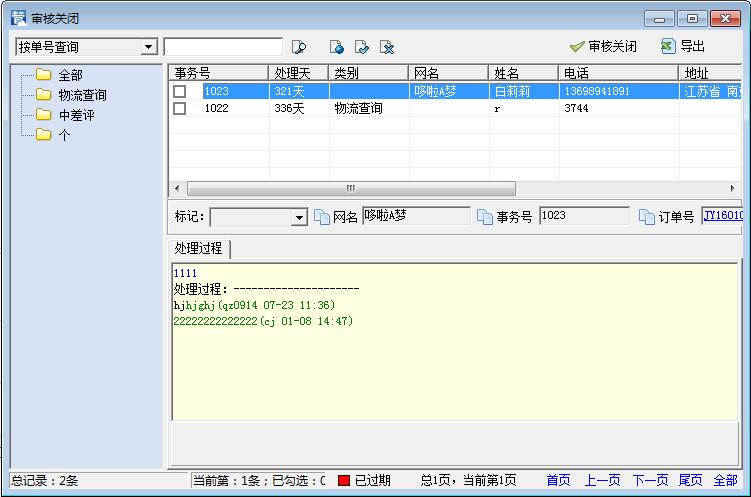“事务跟踪”的版本间的差异
来自网店管家帮助文档
(→事务查询) |
(→事务登记) |
||
| 第1行: | 第1行: | ||
| + | 事物登记是部门之间传达信息的一种方法,通过事物来处理,可做到有据可查,权责分明,一个完整的事物包含了事物登记、事物处理、关闭审核三个步骤;<br/> | ||
=== 事务登记 === | === 事务登记 === | ||
| − | [[文件: | + | 事物登记可以在此界面进行,也可在【销售】-【订单查询】界面右键完成登记;<br/> |
| − | + | [[文件:Byyx.png]]<br/> | |
| + | 1、填写事物关联订单信息,如果没有关联订单,填写好已有的信息即可;<br/> | ||
| + | 2、填写事物信息,包含事物标题和内容;<br/> | ||
| + | 3、填写事物接受对象;<br/> | ||
| + | 4、如果有关联的图片信息,可以通过附件上传,使事物信息更加完善;<br/> | ||
=== 事务处理 === | === 事务处理 === | ||
2016年12月27日 (二) 10:57的版本
事物登记是部门之间传达信息的一种方法,通过事物来处理,可做到有据可查,权责分明,一个完整的事物包含了事物登记、事物处理、关闭审核三个步骤;
事务登记
事物登记可以在此界面进行,也可在【销售】-【订单查询】界面右键完成登记;
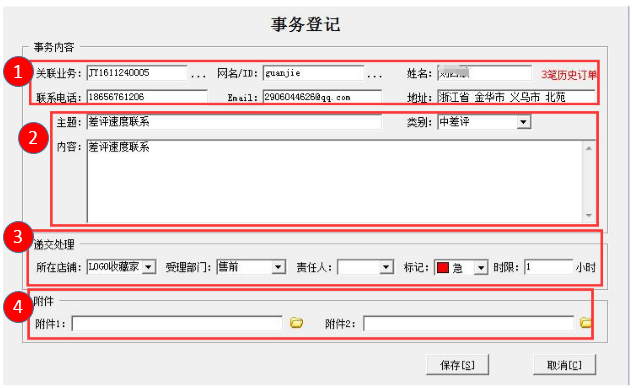
1、填写事物关联订单信息,如果没有关联订单,填写好已有的信息即可;
2、填写事物信息,包含事物标题和内容;
3、填写事物接受对象;
4、如果有关联的图片信息,可以通过附件上传,使事物信息更加完善;
事务处理
事务受理责任人接到系统通知后,进入【售后】-【事务跟踪】-【事务处理】界面对已登记事务做跟踪处理。如上图所示,事务列表中会根据事务登记时的标记显示不同的颜色状态,受理责任人可对具体事务做【追加处理】,在追加处理界面填写相关处理备注。然后,可勾选已处理过的事务,【转入审核】。
审核关闭
对于已处理的事务,审核人员在【售后】-【事务跟踪】-【审核关闭】界面查看处理备注,点击【审核关闭】即完成整个事务处理的步骤。
事务查询
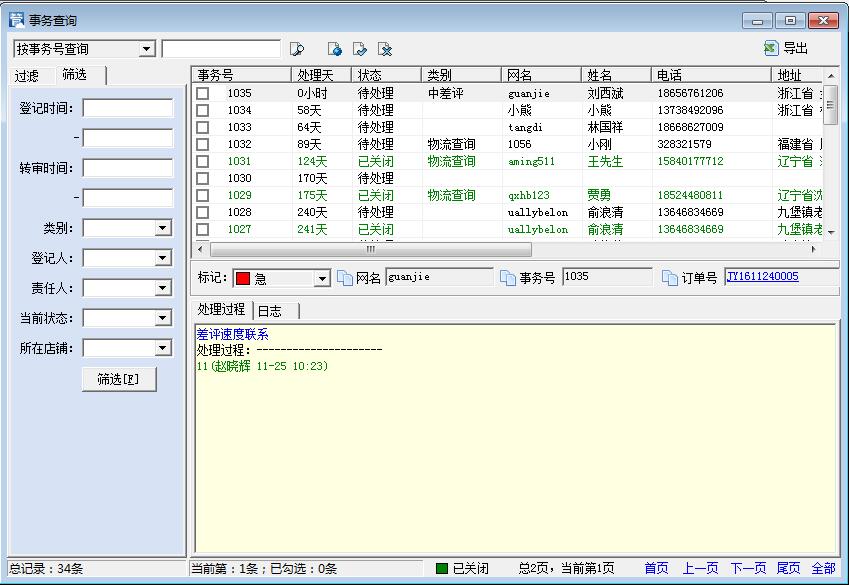
在事务查询界面,可以查询所有事务及其处理状态,并且可以通过左侧的条件进行筛选过滤出满足条件的信息。
事物处理步骤